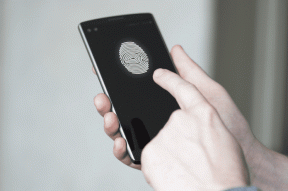Jak změnit barvu uživatelského jména na Discord
Různé / / April 02, 2023
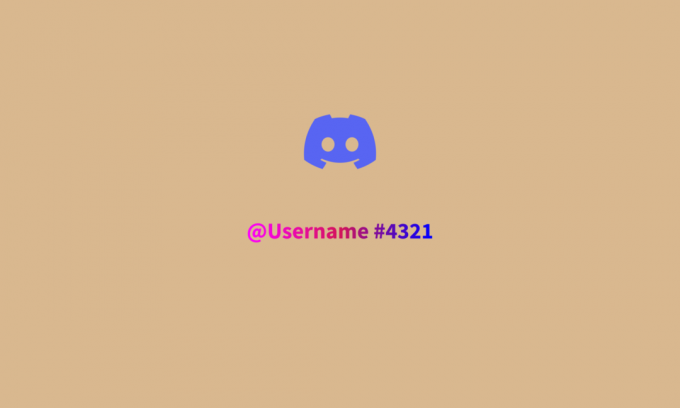
Discord je zajímavé médium, které dává herním nadšencům šanci setkat se a spojit se s lidmi z celého světa. Nejlepší na platformě jsou její servery, kde můžete diskutovat o hrách dle vašeho výběru. Kromě toho existuje fascinující funkce, která zahrnuje rozpoznávání lidí na Discordu na základě jejich barev. V tomto dokumentu dnes probereme, jak změnit barvu uživatelského jména na Discordu a co je nejdůležitější, jak změnit barvu jména na Discordu s více rolemi. Takže bez dalších okolků začněme s přidáváním některých barev do uživatelských jmen Discordu.

Obsah
- Jak změnit barvu uživatelského jména na Discord
- Kdo může změnit barvu uživatelského jména na Discord?
- Jak změnit barvu uživatelského jména na Discordu jako správce
- Jak změnit barvu uživatelského jména na Discord pomocí Leveling Up
- Jak změnit barvu jména na Discord s více rolemi
- Jak změnit barvu jména na Discord bez rolí
Jak změnit barvu uživatelského jména na Discord
Zde se dozvíte, jak změnit barvu uživatelského jména na Discordu.
Rychlá odpověď
Chcete-li změnit barvu uživatelského jména na Discord, postupujte takto:
1. OTEVŘENO Svár a přejděte na server, kde chcete změnit barvu svého uživatelského jména.
2. Klikněte na ikona nastavení serverua vyberte Nastavení serveru z nabídky.
3. Vybrat Role tab.
4. Klikněte na ikona plus přidat novou roli.
5. Pojmenujte roli cokoli chcete a vyberte barvu pro to. Toto bude barva vašeho uživatelského jména.
6. Nakonec klikněte na Uložit změny.
Kdo může změnit barvu uživatelského jména na Discord?
Discord má jedinečnou funkci, kde můžete změnit barvu uživatelského jména. Pro zvýraznění uživatelského jména si můžete vybrat ze seznamu barev. Ne každý však může změnit barvu svého uživatelského jména. V případě, že chcete přidat nějakou barvu, musíte být admin serveru. Pouze správci mají oprávnění změnit barvu uživatelského jména a přistupovat k dalším funkcím serveru. Také barva uživatelského jména závisí na roli osoby. Jakmile je role přiřazena uživateli na serveru, zdědí barvu vyhrazenou, zejména pro tuto roli. Pokud tedy chcete pro své uživatelské jméno konkrétní barvu, musíte si o tom promluvit s administrátorem serveru.
Jak změnit barvu uživatelského jména na Discordu jako správce
Jak již víte, správci serveru mají tuto speciální schopnost, kdy mohou přidělovat role, a tedy i barvy uživatelských jmen, které s nimi přicházejí. Pokud jste tedy správcem serveru a chcete rolím přiřadit barvy uživatelských jmen, postupujte podle následujících kroků:
1. Nejprve spusťte oficiální Svár webové stránky na vašem PC.
2. Nyní se přihlaste ke svému účtu a klikněte na něj pravým tlačítkem název serveru otevřít Nastavení serveru.

3. Dále klikněte na Role kartu v levém podokně.

4. Zde klikněte na Vytvořit roli knoflík.

5. Nyní zadejte jméno do NÁZEV ROLE tab.

6. Potom pod BARVA ROLE, vyberte vhodnou barvu pro přiřazenou roli.
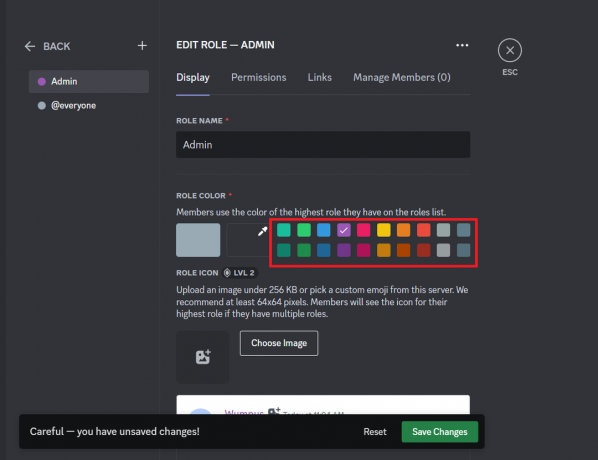
7. Nyní klikněte na Uložit změny knoflík.

8. Nyní, když jste vytvořili roli, přiřaďte ji členovi serveru.
Přečtěte si také:Jak opustit Discord Server na PC
Jak změnit barvu uživatelského jména na Discord pomocí Leveling Up
Další metodou, která vám může pomoci se změnou barev uživatelského jména, je levelování. To zahrnuje použití robota k upgradu barvy vašeho uživatelského jména, jakmile automaticky dosáhnete některých bodů na vašem Discord účtu. Existuje mnoho robotů, které můžete pro tuto metodu použít.
Poznámka: Metoda levelování je vhodná pouze pro uživatele Discordu s určitými body.
1. Přidat bot dle vašeho výběru k vašemu Discordu. Na internetu můžete snadno najít vhodné roboty pro váš Discord server.
2. Další, otevřete bota v Discordu.
3. Nyní zadejte svůj uživatelské jméno a název barvy které byste chtěli mít na Discordu.
4. Poté počkejte, až to bot udělá změnit barvu svého uživatelského jména.
Jak změnit barvu jména na Discord s více rolemi
Pokud máte na serveru Discord více členů, je možné změnit barvy pro všechny. Barvu jejich uživatelského jména můžete snadno změnit pomocí následujících kroků:
1. Spusťte úředníka Web Discord na vašem PC.
2. Nyní klikněte pravým tlačítkem na název serveru dle vašeho výběru z levého panelu.
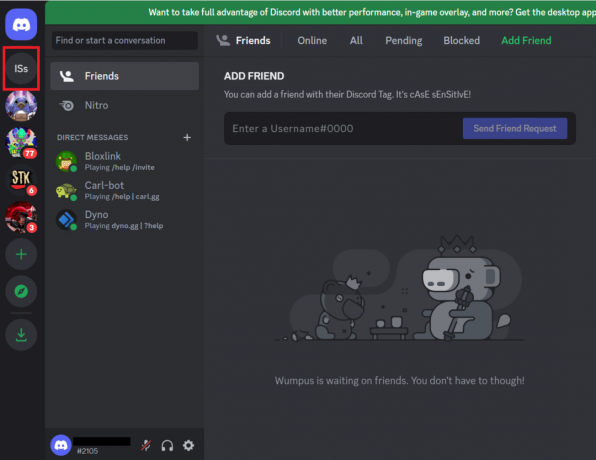
3. Dále klikněte na Nastavení serveru z nabídky.

4. Na levé kartě klikněte na Role.
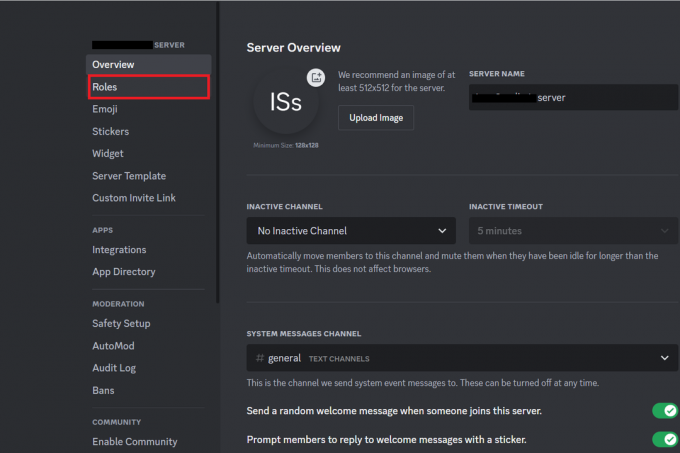
5. Poté klikněte na modrou Vytvořit roli knoflík.
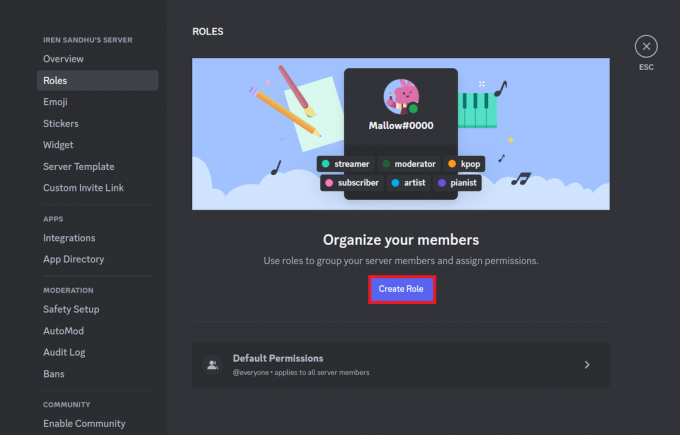
6. Dále přiřaďte NÁZEV ROLE a BARVA ROLE tvé volby.
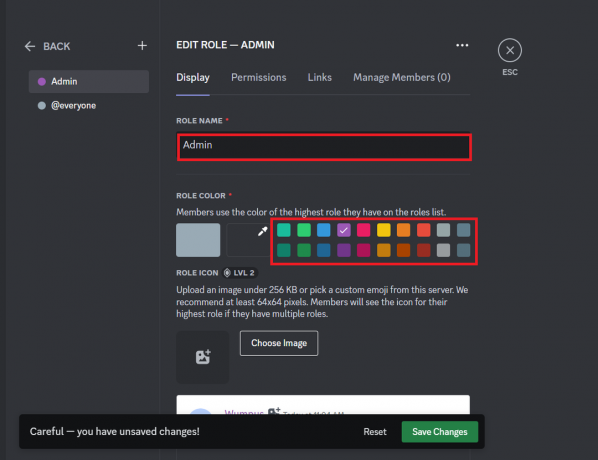
7. Po dokončení klikněte na zelenou Uložit změny tlačítko ve spodní části.

8. Nyní, když je roli přiřazena barva, klikněte na členové záložka pod SPRÁVA UŽIVATELŮ sekce.
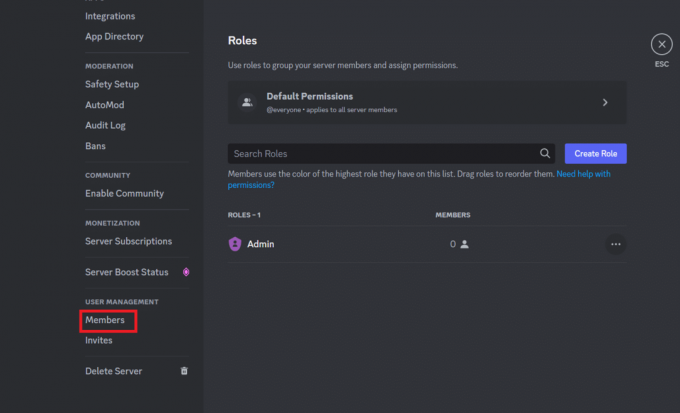
9. Poté klikněte na znaménko plus vedle každého uživatelského jména.

10. Nakonec jim přiřaďte role s barvou uživatelského jména jim.

Opakujte proces přiřazení barevných rolí uživatelských jmen více členům serveru.
Přečtěte si také:Jak ztlumit někoho na Discordu jako správce
Jak změnit barvu jména na Discord bez rolí
Změna barvy uživatelského jména na Discordu jako správce je velmi snadná. Pomocí výše uvedených kroků nápovědy můžete pohodlně nabídnout více lidem na vašem serveru jejich přiřazenou barvu uživatelského jména. To je možné pouze v případě, že jste nejprve přiřadili role členům a to také s oprávněními správce, protože Discord je nastavení hierarchie a vaše role by měla být vyšší, aby se barva zobrazila. Bohužel neexistuje způsob, jak změnit barvu jména bez rolí. Pokud tedy hledáte otázku, jak změnit barvu jména na Discord bez rolí, bohužel odpověď je, že to není možné.
Často kladené otázky (FAQ)
Q1. Je možné změnit barvu mého uživatelského jména, i když nejsem admin?
Ans. Bohužel na Discordu můžete změnit barvu uživatelského jména, pouze pokud jste admin serveru. Pokud však chcete změnit barvu svého uživatelského jména, aniž byste byli administrátorem, můžete požádat a požádat administrátora serveru, aby vám přidělil roli s barvou dle vašeho výběru.
Q2. Proč jsou v Discordu uživatelská jména různých barev?
Ans. Uživatelským jménům jsou v aplikaci Discord přiřazeny různé barvy podle osoby a její role. Ty přiděluje administrátor serveru, který to zajišťuje oddělit členy serveru podle jejich hierarchie. To se také dělá vyhnout se záměně rolí a odlišit lidi na serveru.
Q3. Mohu změnit vzhled textu v aplikaci Discord?
Ans. Ano, můžete změnit vzhled textu v aplikaci Discord. To lze provést pomocí bloky kódu. Chcete-li tak učinit, vložte a hůlka na konci každé strany vašeho textu. To vám pomůže vložit text do nového typu písma a také mu poskytne tmavší pozadí, aby se oddělil od ostatních zpráv.
Q4. Mohu v Discordu vytvořit textovou duhu?
Ans. Vytvoření duhového textu v aplikaci Discord je nemožné, ale k dosažení tohoto typu textu můžete jistě použít řešení. Zahrnuje použití Markdown jazyk na pozadí pro formátování textu. V tom váš text vynikne, například tučným písmem nebo kurzívou. Také můžete zvýraznit barvou pomocí highlight.js Vlastnosti.
Q5. Mohu změnit barevný vzhled Discordu?
Ans. Ano, můžete změnit barevný motiv Discord pomocí Vzhled v Uživatelském nastavení. V něm si můžete vybrat barevná témata, která chcete použít v Discordu.
Doporučeno:
- 12 Nejlepší Agent v Valorant pro začátečníky
- Opravit chybějící problém v historii chatu ChatGPT
- Jak zobrazit profil Discord
- Jak skrýt obrázky na Discord Mobile
Tím se dostáváme na konec našeho průvodce jak změnit barvu uživatelského jména na Discord. Doufáme, že se vám podařilo změnit barvu uživatelského jména v aplikaci Discord pomocí podrobných kroků popsaných výše. Zanechte nám své myšlenky a další dotazy v sekci komentářů níže.